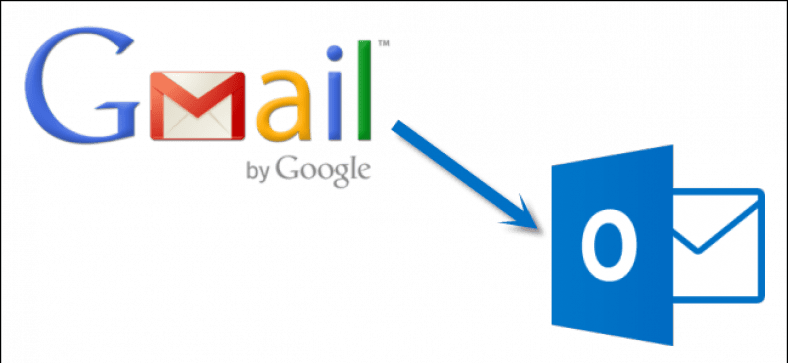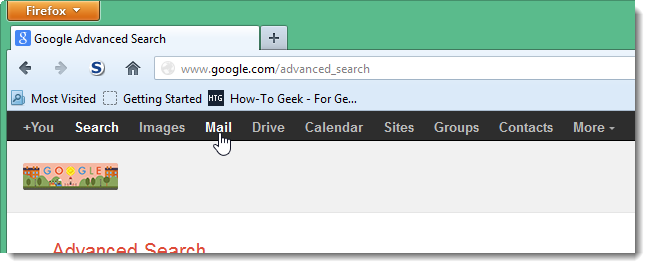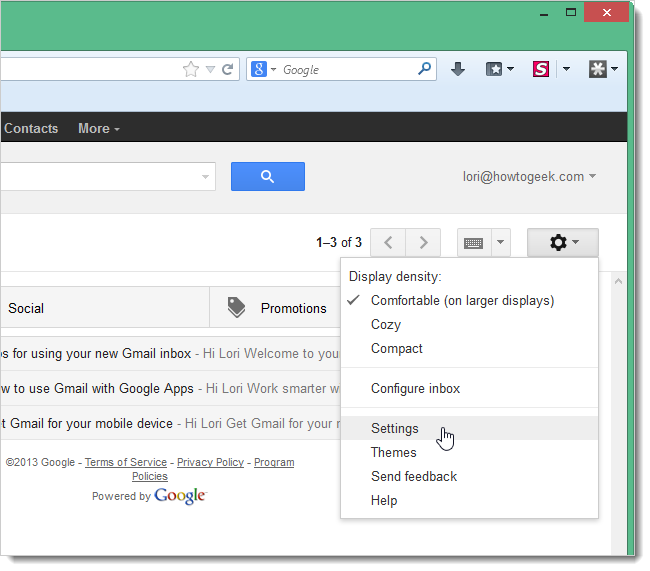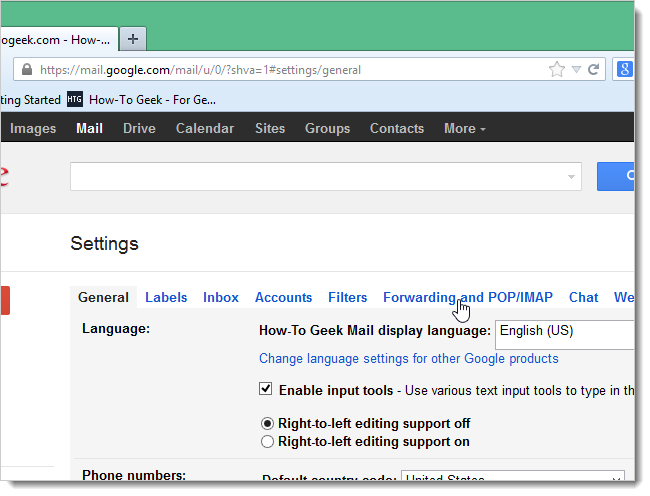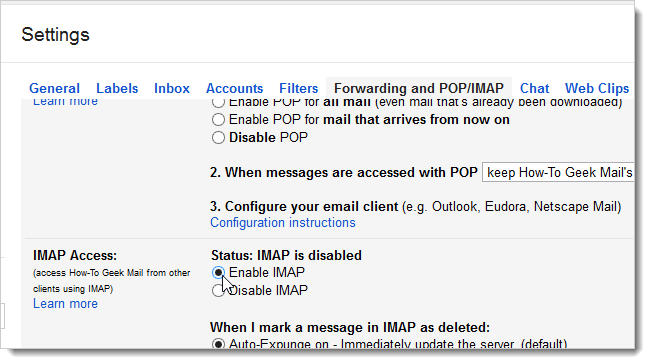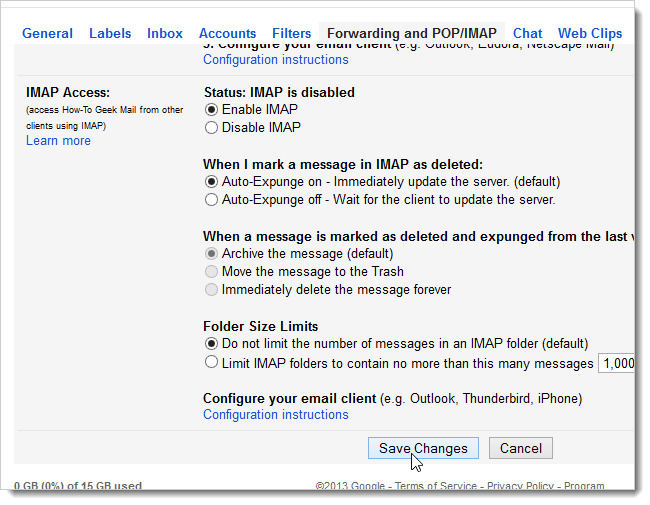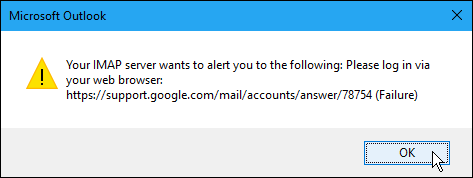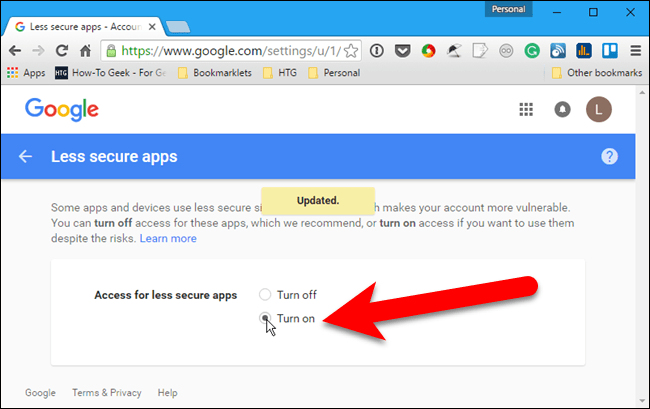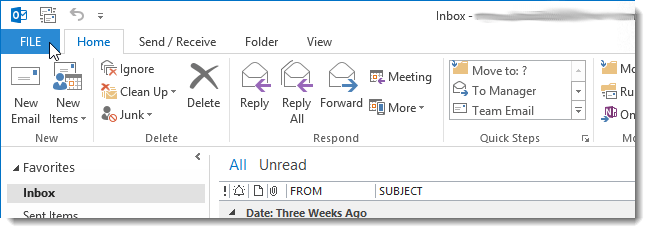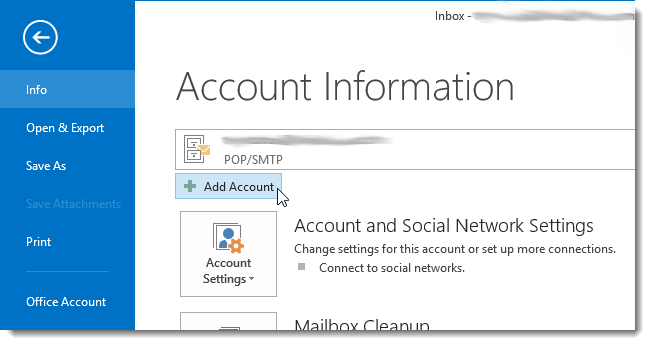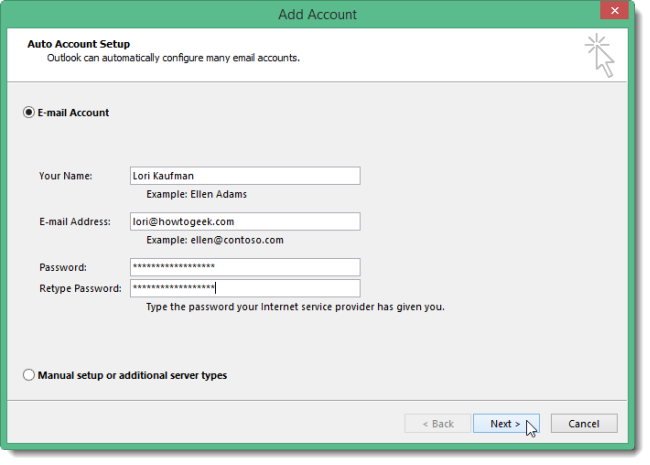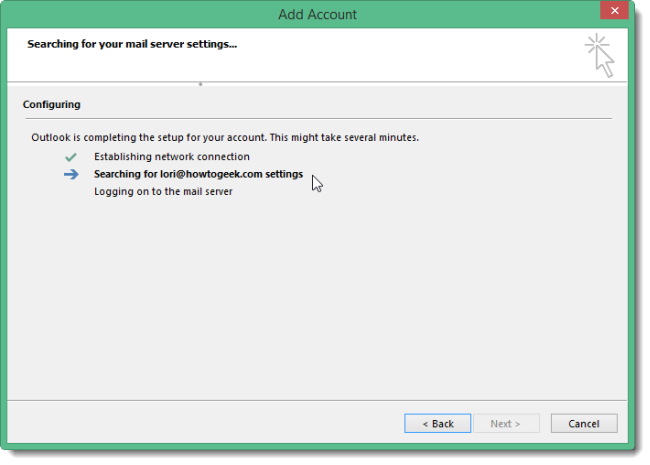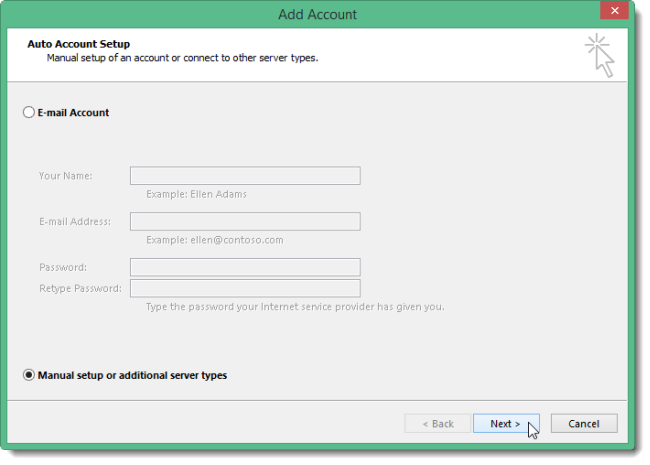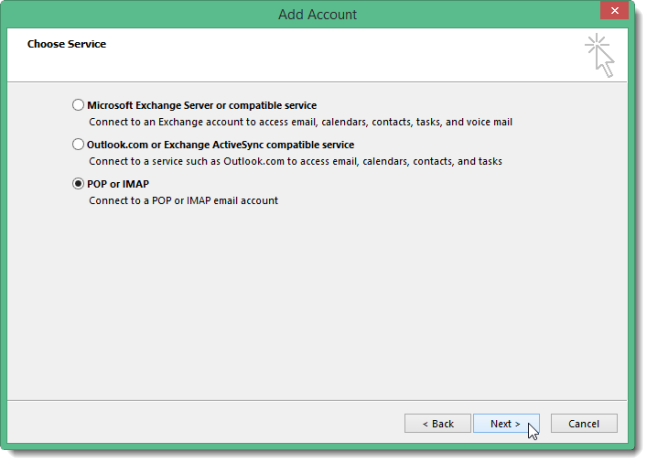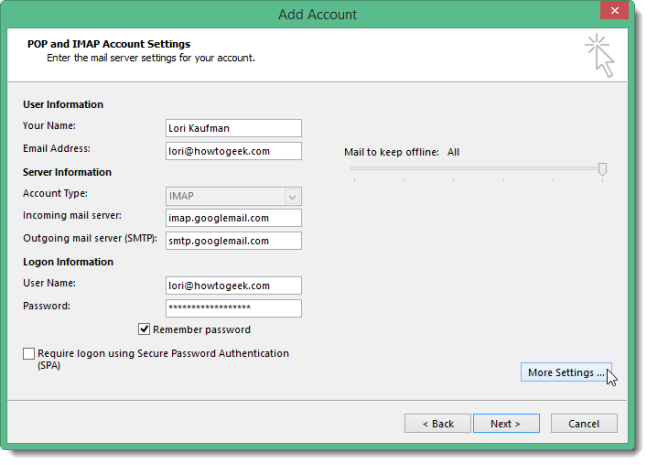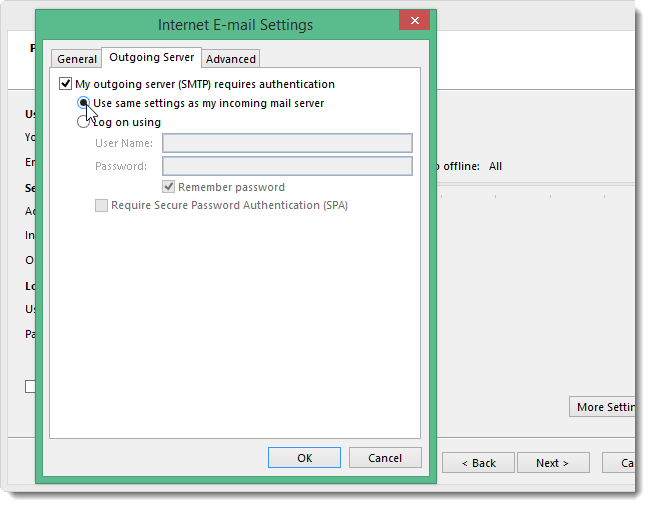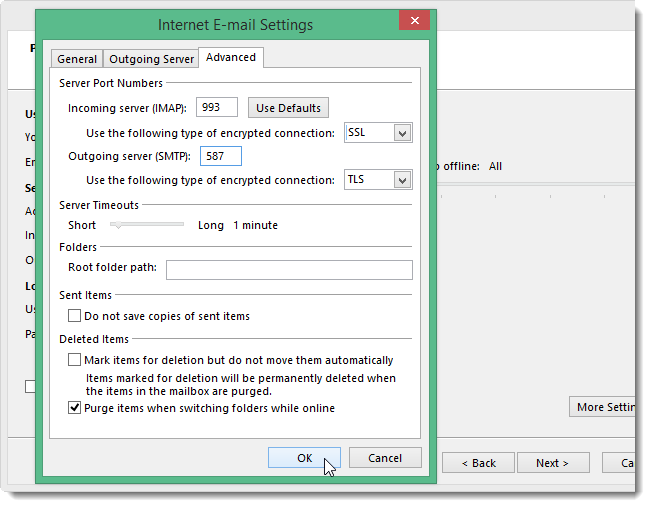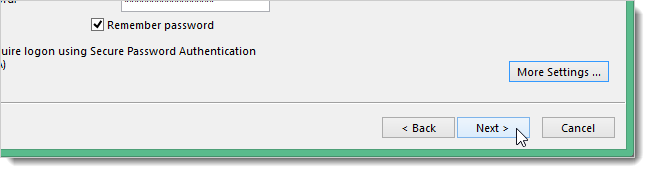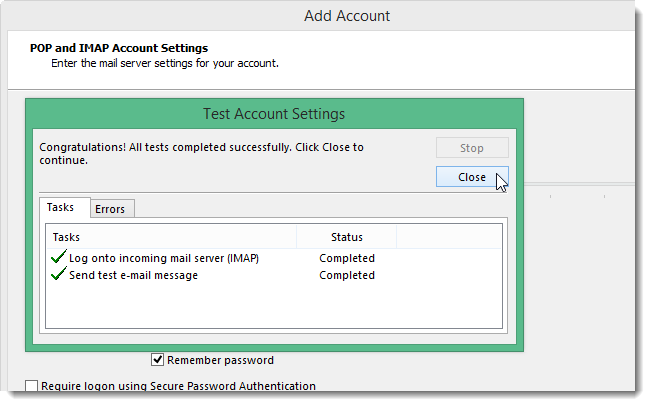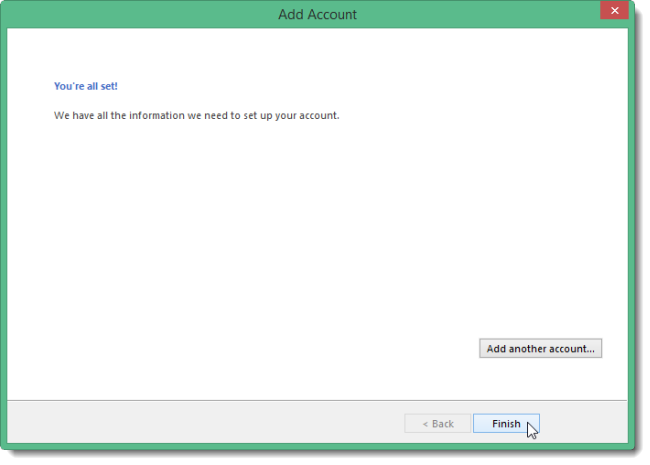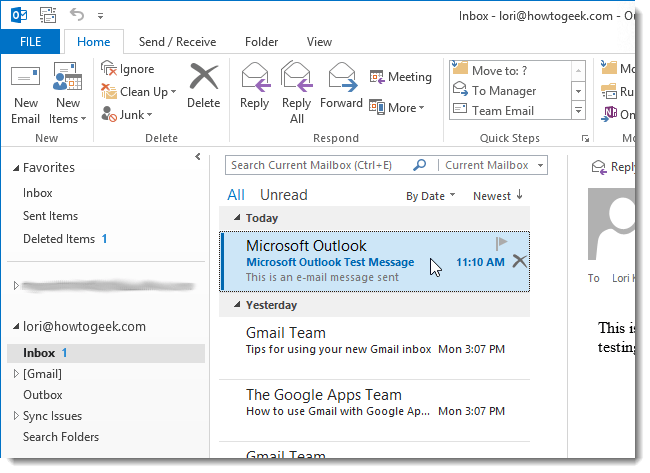Yog tias koj siv Outlook los tshuaj xyuas thiab tswj hwm koj li email, koj tuaj yeem siv nws yooj yim los txheeb xyuas koj li Gmail account ib yam. Koj tuaj yeem teeb tsa koj tus lej Gmail kom tso cai rau koj los sib txuas email hla ntau lub cuab yeej siv email cov neeg siv hloov chaw browser.
Peb yuav qhia koj li cas siv IMAP hauv koj tus lej Gmail yog li koj tuaj yeem sync koj li Gmail account hla ntau yam khoom siv, thiab tom qab ntawd yuav ua li cas ntxiv koj li Gmail account rau Outlook 2010, 2013 lossis 2016.
Teeb koj li Gmail account siv IMAP
Txhawm rau teeb tsa koj li Gmail account siv IMAP, nkag mus rau hauv koj li Gmail account thiab mus rau Xa ntawv.
Nyem rau lub pob teeb tsa nyob rau sab xis-sab xis ntawm lub qhov rais thiab xaiv Chaw los ntawm cov ntawv qhia zaub mov nco-down.
Ntawm lub vijtsam Chaw, coj mus rhais chaw xa mus thiab POP/IMAP.
Scroll cia rau ntu IMAP thiab xaiv Enable IMAP.
Nyem Txuag kev hloov pauv hauv qab ntawm qhov screen.
Tso cai rau cov apps tsis muaj kev nyab xeeb nkag mus rau koj li Gmail account
Yog tias koj tsis siv ob qhov kev txheeb xyuas qhov tseeb hauv koj tus lej Gmail (txawm li cas los xij Peb pom zoo nws ), koj yuav tsum tso cai rau cov apps tsis muaj kev nyab xeeb nkag mus rau koj li Gmail account. Gmail thaiv cov apps uas tsis muaj kev nyab xeeb los ntawm kev nkag mus rau Google Apps nyiaj vim tias cov apps no yooj yim rau hack. Thaiv cov apps uas tsis muaj kev nyab xeeb pab ua kom koj tus lej Google ruaj ntseg. Yog tias koj sim ntxiv Gmail tus account uas tsis muaj ob qhov kev txheeb xyuas qhov tseeb, koj yuav pom cov lus hauv qab no yuam kev.
Nws zoo dua Qhib ob qhov kev lees paub tseeb hauv koj tus lej Gmail , tab sis yog tias koj xav tau, mus ntsib Tsawg kawg ruaj ntseg Google Apps nplooj ntawv Nkag mus rau hauv koj tus lej Gmail yog hais kom sai. Tom ntej no, qhib Kev Nkag mus rau cov apps uas muaj kev nyab xeeb tsawg.
Tam sim no koj yuav tsum tuaj yeem txuas mus rau ntu tom ntej thiab ntxiv koj li Gmail account rau Outlook.
Ntxiv koj tus lej Gmail rau Outlook
Kaw koj tus browser thiab qhib Outlook. Txhawm rau pib ntxiv koj tus lej Gmail, nyem rau ntawm File tab.
Ntawm qhov Account Information screen, coj mus rhaub Ntxiv Account.
Hauv Add Account dialog box, koj tuaj yeem xaiv tus email account xaiv uas yuav cia li teeb tsa koj li Gmail account hauv Outlook. Txhawm rau ua qhov no, sau koj lub npe, email chaw nyob, thiab tus password rau koj tus lej Gmail ob zaug. Nyem {Tom ntej. (Yog tias koj siv ob qhov kev txheeb xyuas qhov tseeb, koj yuav xav tau Tau txais "app password" los ntawm nplooj ntawv no ).
Qhia kev teeb tsa kev nce qib. Cov txheej txheem tsis siv neeg yuav lossis tsis ua haujlwm.
Yog tias txheej txheem tsis siv neeg ua tsis tiav, xaiv Kev teeb tsa phau ntawv lossis hom server ntxiv, tsis txhob siv tus lej email, thiab nyem Tom ntej.
Ntawm qhov screen xaiv kev pabcuam, xaiv POP lossis IMAP thiab nyem Next.
Hauv POP thiab IMAP chaw teeb tus lej nkag mus rau tus neeg siv thiab cov ntaub ntawv server thiab nkag mus. Txog cov ntaub ntawv rau server, xaiv IMAP los ntawm Tus lej Account dropdown list thiab sau cov hauv qab no rau cov ntaub ntawv nkag thiab xa tawm server:
- Tuaj xa ntawv tuaj: imap.googlemail.com
- Tus xa ntawv xa tawm (SMTP): smtp.googlemail.com
Nco ntsoov tias koj nkag mus rau koj lub npe siv email chaw nyob thiab xaiv Nco ntsoov tus password yog tias koj xav kom Outlook kos npe rau koj tus kheej thaum txheeb xyuas email. Nyem Ntxiv chaw.
Hauv Internet E-mail Settings dialog box, nyem rau ntawm Cov Neeg Siv Khoom tab. Xaiv Tawm (SMTP) server xav tau kev txheeb xyuas qhov tseeb, thiab paub tseeb tias Siv tib lub chaw teeb tsa raws li kev xaiv xa ntawv tuaj rau xaiv.
Thaum koj nyob hauv Internet E-mail Settings dialog box, nyem rau Advanced tab. Sau cov ntaub ntawv hauv qab no:
- Tuaj xa neeg rau zaub mov: 993
- Cov neeg rau zaub mov encryption txuas: SSL
- Tawm xa ntawv server encryption TLS kev sib txuas
- Tus neeg xa ntawv xa tawm: 587
Nco tseg: Koj yuav tsum qhia kom meej yam hom encrypted txuas rau tus xa ntawv xa ntawv ua ntej nkag mus rau 587 rau tus xa ntawv xa tawm (SMTP) chaw nres nkoj tus lej. Yog tias koj nkag mus rau tus lej chaw nres nkoj ua ntej, tus lej chaw nres nkoj yuav rov qab mus rau chaw nres nkoj 25 thaum koj hloov pauv hom kev sib txuas encrypted.
Nyem OK kom lees txais qhov kev hloov pauv thiab kaw Internet Email Settings dialog box.
Nyem {Tom ntej.
Outlook kuaj xyuas cov chaw teeb tsa los ntawm kev nkag mus rau tus xa ntawv xa ntawv thiab xa ntawv xeem email. Thaum qhov kev xeem tiav, nyem Kaw.
Koj yuav tsum pom lub vijtsam uas hais tias "Koj tau npaj txhij!". Nyem tag.
Koj li Gmail chaw nyob tshwm nyob rau hauv Cov Npe Cov Npe ntawm sab laug nrog rau lwm qhov chaw nyob email uas koj tau ntxiv rau Outlook. Nyem Inbox kom pom dab tsi hauv koj lub inbox hauv koj tus lej Gmail.
Vim tias koj siv IMAP hauv koj tus lej Gmail thiab koj tau siv IMAP los ntxiv tus lej rau hauv Outlook, cov lus thiab cov ntawv hauv Outlook tsom iav dab tsi hauv koj tus lej Gmail. Txhua qhov kev hloov pauv koj ua rau cov ntawv tais ceev tseg thiab txhua lub sijhawm koj txav email cov lus ntawm cov ntawv hauv Outlook, tib qho kev hloov pauv hauv koj tus lej Gmail, zoo li koj yuav pom thaum koj kos npe rau hauv koj li Gmail account hauv browser. Qhov no ua haujlwm rau lwm txoj kev ib yam nkaus. Ib qho kev hloov pauv uas koj ua rau koj tus lej tus lej (cov ntawv tais ceev tseg, thiab lwm yam) yuav pom nyob hauv qhov browser tom ntej koj nkag mus rau koj tus lej Gmail hauv Outlook.